视频人物抠像,顾名思义,就是将视频中的人物从原始背景中分离出来,然后将其放置到新的背景中。而要说视频人物抠像最简单的操作方法,大家可以了解下万兴喵影的AI智能抠图工具,只需要一键操作,就可以快速地对视频人物抠像,下面我们就来详细讲解下操作步骤。
对视频人物抠像,首先需要我们下载并安装万兴喵影,下载方法尤为简单,只需要前往万兴喵影的官方网站中,点击“免费下载”的选项,下载安装包后,根据提示将其安装到电脑中,就可以开始使用了。
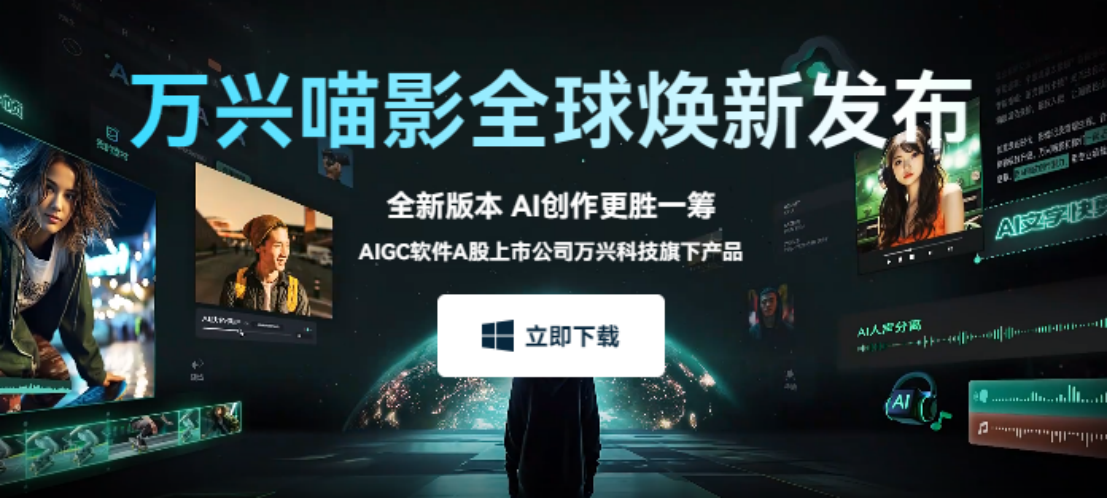
启动万兴喵影后,在页面上方点击“新建项目”的选项,系统会自动跳转到新的页面,在这里,点击“导入”的按钮,在弹出的窗口中选择素材后,就可以将需要进行视频人物抠像的素材导入到软件中了。
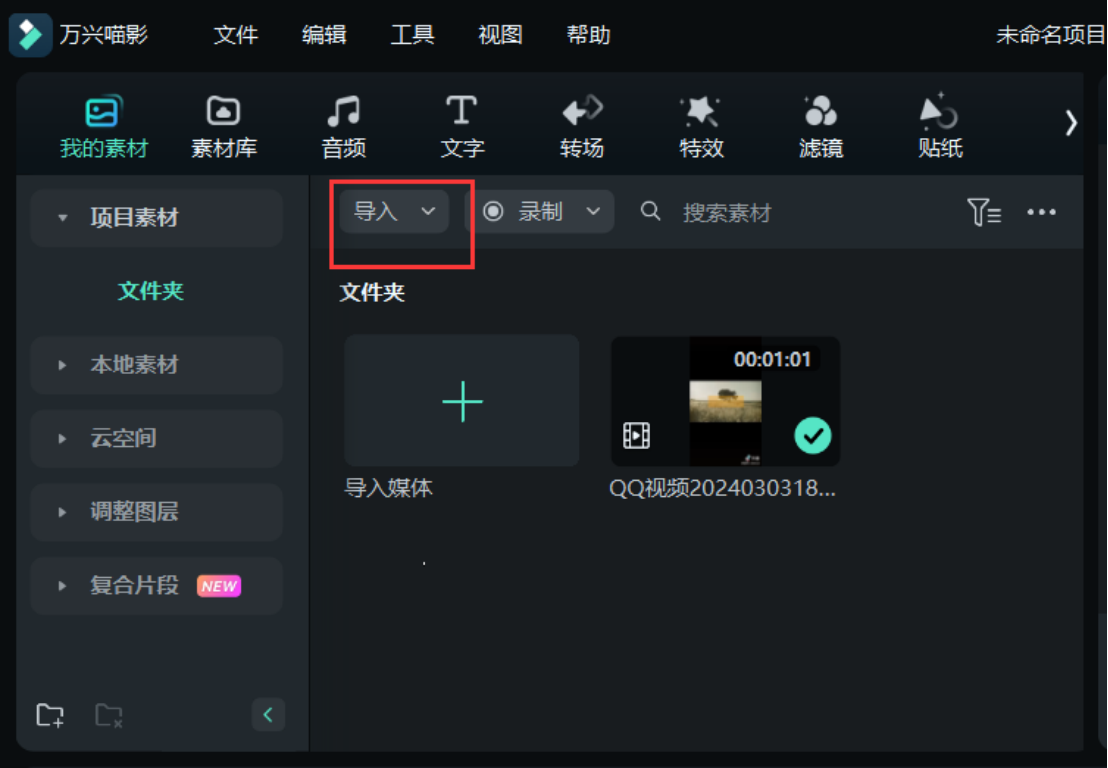
将视频拖拽到下方时间轴后,双击视频,在页面上方的工具栏中,找到“AI抠图工具”,点击该工具后,在右侧,就会弹出下拉菜单栏,可以看到有绿幕抠像、智能抠人像、智能抠图三种AI抠图工具存在。
1、绿幕抠像
绿幕抠像主要是可以将主体叠加到无限数量的不同虚拟背景上,让用户创造出更加酷炫的景感。
2、智能抠人像
智能抠人像可以自动识别视频中的人像将其与背景分离。
3、智能抠图
智能抠图功能,只需要一键上传图片或视频即可自动抠图,采用的是智能AI算法,可以精确识别需要保留的主题并移除多余背景。
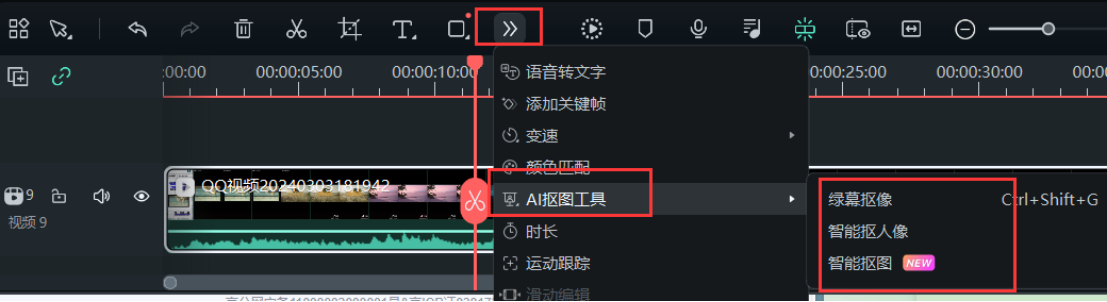
根据自己的需求选择AI抠图工具后,就可以进行抠图操作了。通常在视频人物抠像的时候,会采用智能抠图工具,只需要在智能抠图页面中,点击鼠标左键在视频中滑动,随后点击右侧的“点击开始抠图”按钮,系统就会自动进行逐帧抠图操作。
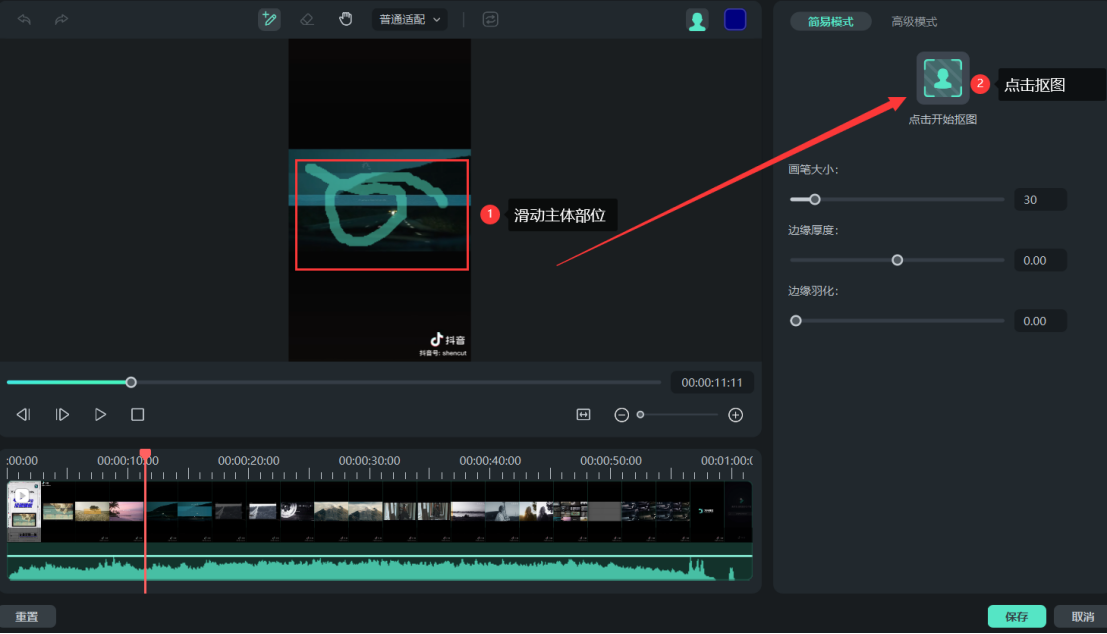
抠图完成后,可能会有一些小瑕疵存在,这时,你就可以使用页面上方的橡皮擦工具,轻轻擦除多余的部分,进行更细节化的调整即可。等待抠图效果达到自己的满意后,直接点击下方的“保存”按钮,就可以进行保存了。
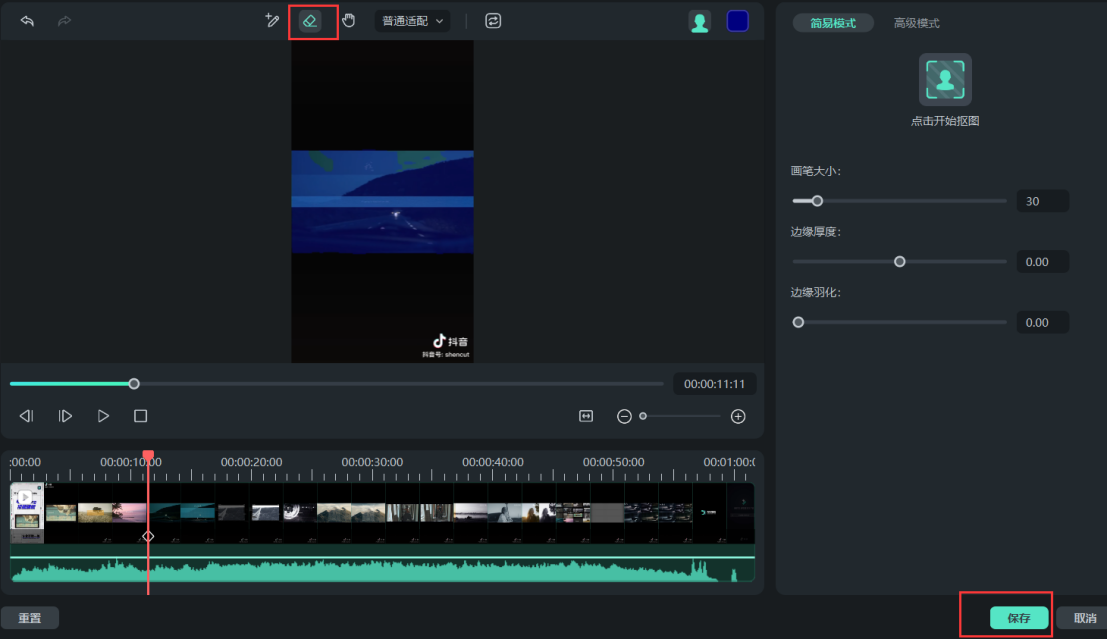
总体来讲,使用万喵影的AI抠图工具,是目前最为简单好用的视频人物抠像方法了,不仅可以确保抠图的准确性,抠图完成之后,也可以从万兴喵影的素材库中选择一个背景或导入自己的背景图片,对视频背景进行替换操作,这对于喜欢创作的人来讲,无疑是一大福音。赶紧下载万兴毛颖,实现各种创意视觉效果吧。









